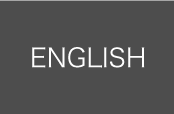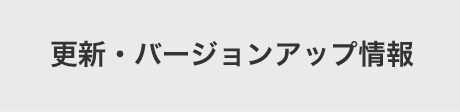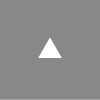カメラのライブ画像について
【Q.】蛍光顕微鏡で全く光が無い状態でも、プレビューがグレーに見えて、露光時間を変えても明るさが変わらない。
【A.】表示レンジ機能の最適化が有効になっていると、暗い場合でも自動調整で明るく表示されてしまうためグレーに見えたり、露光時間を変更しても明るさが自動調整されてしまい明るさの変化がわかりにくいことがあります。
表示レンジパレットのFullボタンを押したりしてフルスケールの表示をしてください。
表示レンジパレットは、暗い蛍光サンプルのピントを合わせる場合や画像の明るさのレンジが狭いようなサンプルを表示したい場合に有効に使えます。
表示レンジパレットの使い方は、マニュアルを参照してください。
LuminaVisionマニュアル参照(画像処理◇表示レンジ)br>
【Q.】サンプルをきちんとステージの上に設置し、目視で確認すると見えるのですが、カメラのプレビューでは全く見えない。
【A.1】[光路をお確かめください]
顕微鏡をお使いの場合、光路が目視側になっていないか確認してください。
光路が目視側になっていると、カメラ側に映像が入らない顕微鏡があります。
【A.2】[表示レンジとカメラの露光時間をお確かめください]
表示レンジ、カメラ露光時間とゲインを調整してください。
※調整出来るパラメータはカメラに依存します。
【Q.】カメラのプレビュー画像が砂嵐になる。
【A.】カメラに映像が入っていない場合に起こる可能性が高いです。
顕微鏡の操作で光路をカメラ側にしてください。
【Q.】カメラの露光時間スライダを使ってもう少し細かく調整したい。
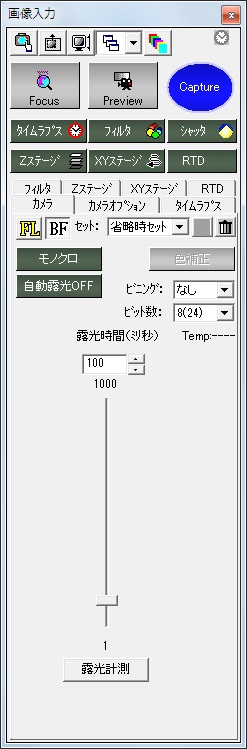 【A.】カメラ初期設定で、露光時間の最小と最大時間を設定することで、露光時間調整スライダのレンジを変更でき、細かく調整したり、大まかに調整したりすることができます。
【A.】カメラ初期設定で、露光時間の最小と最大時間を設定することで、露光時間調整スライダのレンジを変更でき、細かく調整したり、大まかに調整したりすることができます。
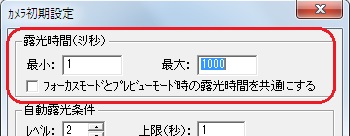
【Q.】露光時間の最大値を大きくしたい。
【A.】ソフト上で露光時間の最大値をカメラの初期設定で変更します。
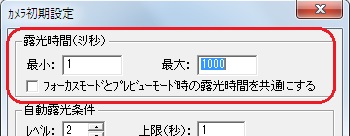
カメラの機能的に最大露光時間を上限はあるので、それ以上に設定しても大きくなりません。
【Q.】撮影した画像が半分の大きさになるのですが、戻す方法を教えて欲しい。
【A.】解像度、切り出し範囲、ビニングの設定を確認してください。
カメラのビニング機能を使用すると、画像サイズが小さくなったり、切り出し範囲を設定するとその設定された範囲のサイズで画像が撮影されます。
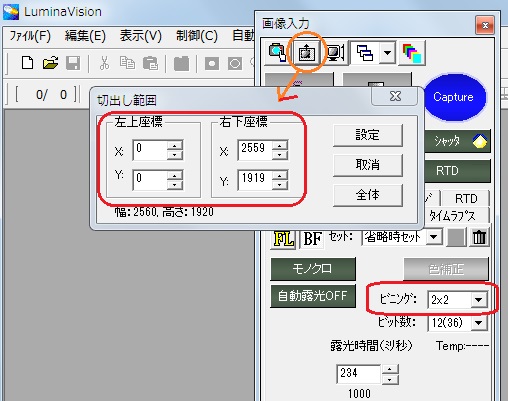
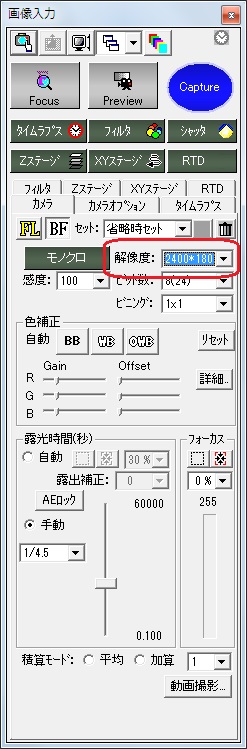
※ご使用のカメラ機種によっては、解像度、切り出し範囲、ビニングの設定が無い場合があります。
【Q.】プレビューで表示していたカメラの映像と、保存した画像を比べると、画像の明るさが大きく異なっている。
【A.】表示レンジの設定をお確かめください。
表示レンジが撮影した時と違っているために明るさが違う場合があります。
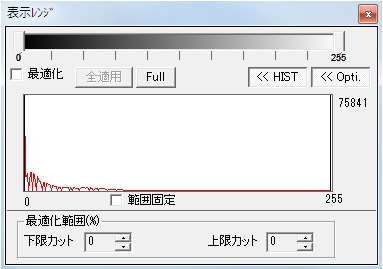
【Q.】シャッタを使用して撮影すると、撮影された画像の明るさがプレビューで見ている時と明るさが異なる。
【A.】 開くタイミングがすこし遅いようなシャッタなどで、撮影開始と同期が合わない場合や、
照明が安定するまでしばらく時間がかかる場合など
使用するデバイスの条件でも暗く撮影されることがあります。
このような場合、外部機器選択設定のシャッタ選択で遅延時間を設定することが出来ます。タイミングにあわせて遅延時間を入れることによりきれいに撮影ができます。
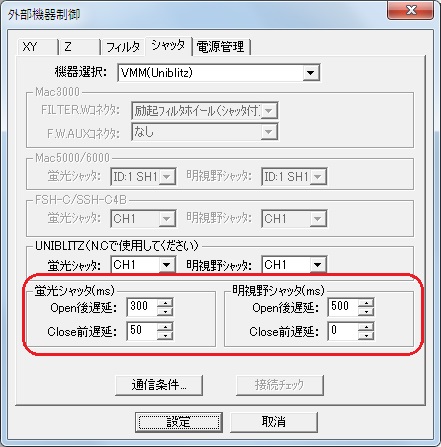
【Q.】顕微鏡の接眼レンズから見る実際の画像と、モニタに写る画像でフォーカスがずれてしまう。
【A.】顕微鏡に接続するカメラの位置がずれているためです。
顕微鏡とカメラのジョイント部分でフォーカスのズレを調整してください。
【A.1】[光路をお確かめください]
顕微鏡をお使いの場合、光路が目視側になっていないか確認してください。
光路が目視側になっていると、カメラ側に映像が入らない顕微鏡があります。
【A.2】[表示レンジとカメラの露光時間をお確かめください]
表示レンジ、カメラ露光時間とゲインを調整してください。
※調整出来るパラメータはカメラに依存します。
【Q.】カメラのプレビュー画像が砂嵐になる。
【A.】カメラに映像が入っていない場合に起こる可能性が高いです。
顕微鏡の操作で光路をカメラ側にしてください。
【Q.】カメラの露光時間スライダを使ってもう少し細かく調整したい。
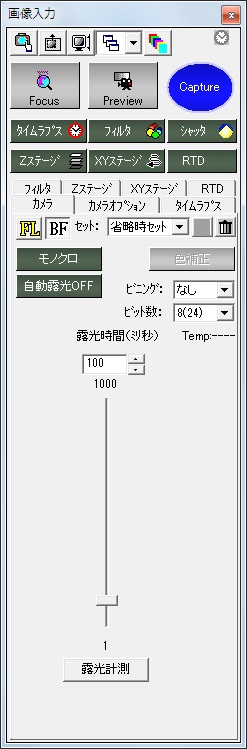 【A.】カメラ初期設定で、露光時間の最小と最大時間を設定することで、露光時間調整スライダのレンジを変更でき、細かく調整したり、大まかに調整したりすることができます。
【A.】カメラ初期設定で、露光時間の最小と最大時間を設定することで、露光時間調整スライダのレンジを変更でき、細かく調整したり、大まかに調整したりすることができます。
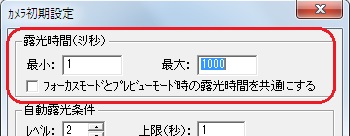
【Q.】露光時間の最大値を大きくしたい。
【A.】ソフト上で露光時間の最大値をカメラの初期設定で変更します。
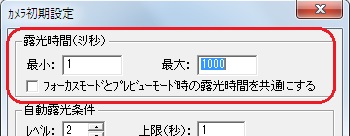
カメラの機能的に最大露光時間を上限はあるので、それ以上に設定しても大きくなりません。
【Q.】撮影した画像が半分の大きさになるのですが、戻す方法を教えて欲しい。
【A.】解像度、切り出し範囲、ビニングの設定を確認してください。
カメラのビニング機能を使用すると、画像サイズが小さくなったり、切り出し範囲を設定するとその設定された範囲のサイズで画像が撮影されます。
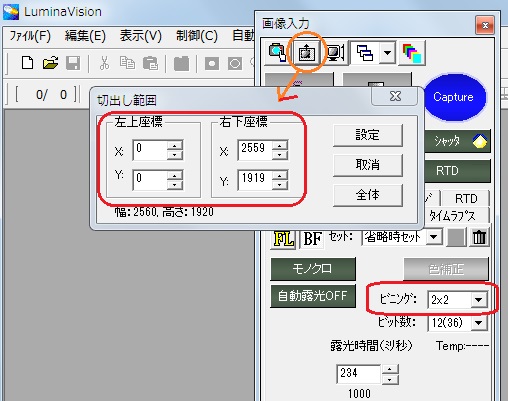
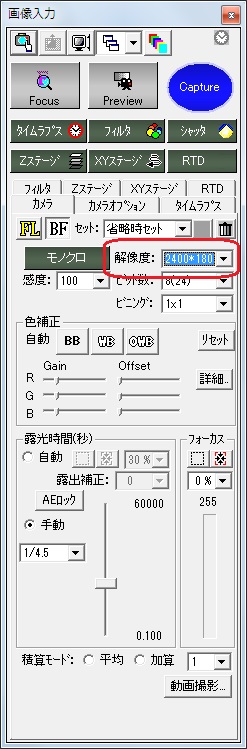
※ご使用のカメラ機種によっては、解像度、切り出し範囲、ビニングの設定が無い場合があります。
【Q.】プレビューで表示していたカメラの映像と、保存した画像を比べると、画像の明るさが大きく異なっている。
【A.】表示レンジの設定をお確かめください。
表示レンジが撮影した時と違っているために明るさが違う場合があります。
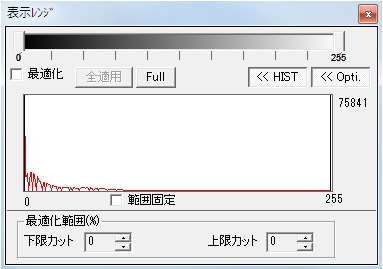
【Q.】シャッタを使用して撮影すると、撮影された画像の明るさがプレビューで見ている時と明るさが異なる。
【A.】 開くタイミングがすこし遅いようなシャッタなどで、撮影開始と同期が合わない場合や、
照明が安定するまでしばらく時間がかかる場合など
使用するデバイスの条件でも暗く撮影されることがあります。
このような場合、外部機器選択設定のシャッタ選択で遅延時間を設定することが出来ます。タイミングにあわせて遅延時間を入れることによりきれいに撮影ができます。
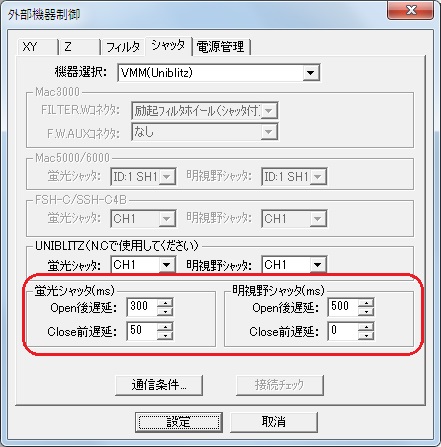
【Q.】顕微鏡の接眼レンズから見る実際の画像と、モニタに写る画像でフォーカスがずれてしまう。
【A.】顕微鏡に接続するカメラの位置がずれているためです。
顕微鏡とカメラのジョイント部分でフォーカスのズレを調整してください。
【A.】カメラに映像が入っていない場合に起こる可能性が高いです。
顕微鏡の操作で光路をカメラ側にしてください。
【Q.】カメラの露光時間スライダを使ってもう少し細かく調整したい。
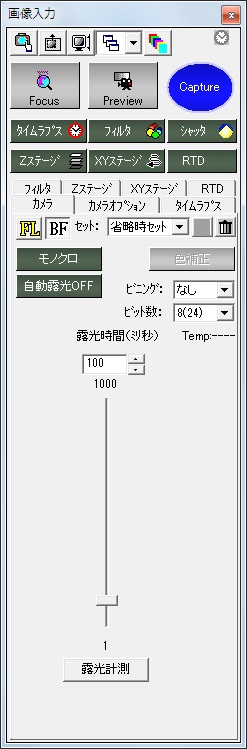 【A.】カメラ初期設定で、露光時間の最小と最大時間を設定することで、露光時間調整スライダのレンジを変更でき、細かく調整したり、大まかに調整したりすることができます。
【A.】カメラ初期設定で、露光時間の最小と最大時間を設定することで、露光時間調整スライダのレンジを変更でき、細かく調整したり、大まかに調整したりすることができます。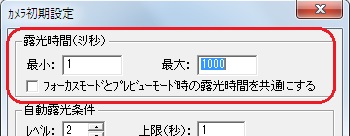
【Q.】露光時間の最大値を大きくしたい。
【A.】ソフト上で露光時間の最大値をカメラの初期設定で変更します。
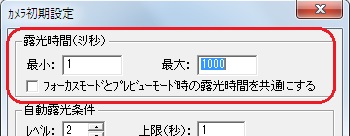
カメラの機能的に最大露光時間を上限はあるので、それ以上に設定しても大きくなりません。
【Q.】撮影した画像が半分の大きさになるのですが、戻す方法を教えて欲しい。
【A.】解像度、切り出し範囲、ビニングの設定を確認してください。
カメラのビニング機能を使用すると、画像サイズが小さくなったり、切り出し範囲を設定するとその設定された範囲のサイズで画像が撮影されます。
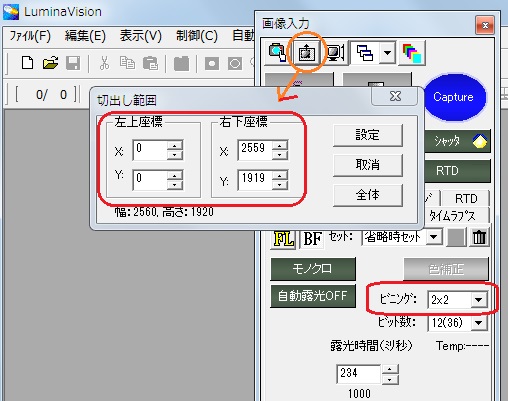
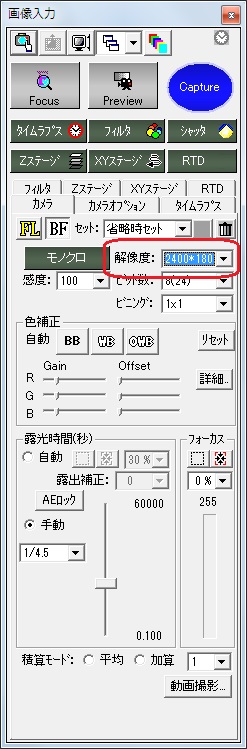
※ご使用のカメラ機種によっては、解像度、切り出し範囲、ビニングの設定が無い場合があります。
【Q.】プレビューで表示していたカメラの映像と、保存した画像を比べると、画像の明るさが大きく異なっている。
【A.】表示レンジの設定をお確かめください。
表示レンジが撮影した時と違っているために明るさが違う場合があります。
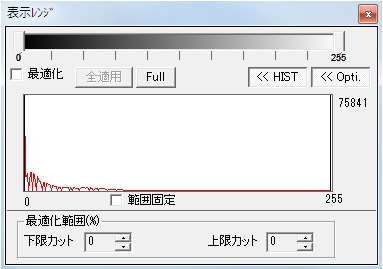
【Q.】シャッタを使用して撮影すると、撮影された画像の明るさがプレビューで見ている時と明るさが異なる。
【A.】 開くタイミングがすこし遅いようなシャッタなどで、撮影開始と同期が合わない場合や、 照明が安定するまでしばらく時間がかかる場合など 使用するデバイスの条件でも暗く撮影されることがあります。
このような場合、外部機器選択設定のシャッタ選択で遅延時間を設定することが出来ます。タイミングにあわせて遅延時間を入れることによりきれいに撮影ができます。
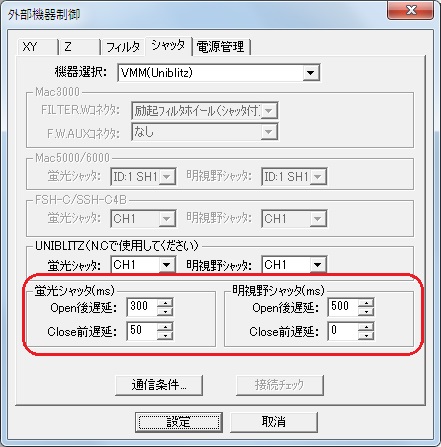
【Q.】顕微鏡の接眼レンズから見る実際の画像と、モニタに写る画像でフォーカスがずれてしまう。
【A.】顕微鏡に接続するカメラの位置がずれているためです。 顕微鏡とカメラのジョイント部分でフォーカスのズレを調整してください。